- 1uboot代码分析_uboot 源码分析
- 2windows下使用ngrok让本地flask服务外网可访问_flask 发布到网上别人可以访问
- 3#if defined 宏定义常用“与”、“或”、“非”判断_ifdef判断两个宏
- 4github搭建博客_怎么搭建github
- 5总结:Prometheus长期存储方案_prometheus 存储
- 6496.下一个更大的元素
- 7分布式系统共识机制:一致性算法设计思想_分布式系统一致性设计
- 8【云计算学习教程】用户如何使用云服务产品?_云服务消费者从云服务提供商或者云服务代理商那里租赁云服务产品在合同期内和
- 9少年侠客【InsCode Stable Diffusion美图活动一期】_stable diffusion调参
- 10[论文笔记]LORA: LOW-RANK ADAPTATION OF LARGE LANGUAGE MODELS
Chrome Performance 页面性能分析_chrome perfomence composite和 commit
赞
踩
一、背景介绍
性能优化是前端开发一个非常重要的组成部分,如何更好地进行网络传输,如何优化浏览器渲染过程,来定位项目中存在的问题。Chrome DevTools给我们提供了2种常用方式 Audits和Performance,Audits可以对页面进行性能评分,同时,还会给我们提供一些优化建议。而Performance提供了非常多的运行时数据,能让我们看到更多细节数据。下面主要介绍一下如何使用DevTools中的Performance来进行性能分析
二、Performance介绍
首先在新的无痕窗口打开网页,打开Chrome DevTools 切换到 Performance 下可以看到以下画面
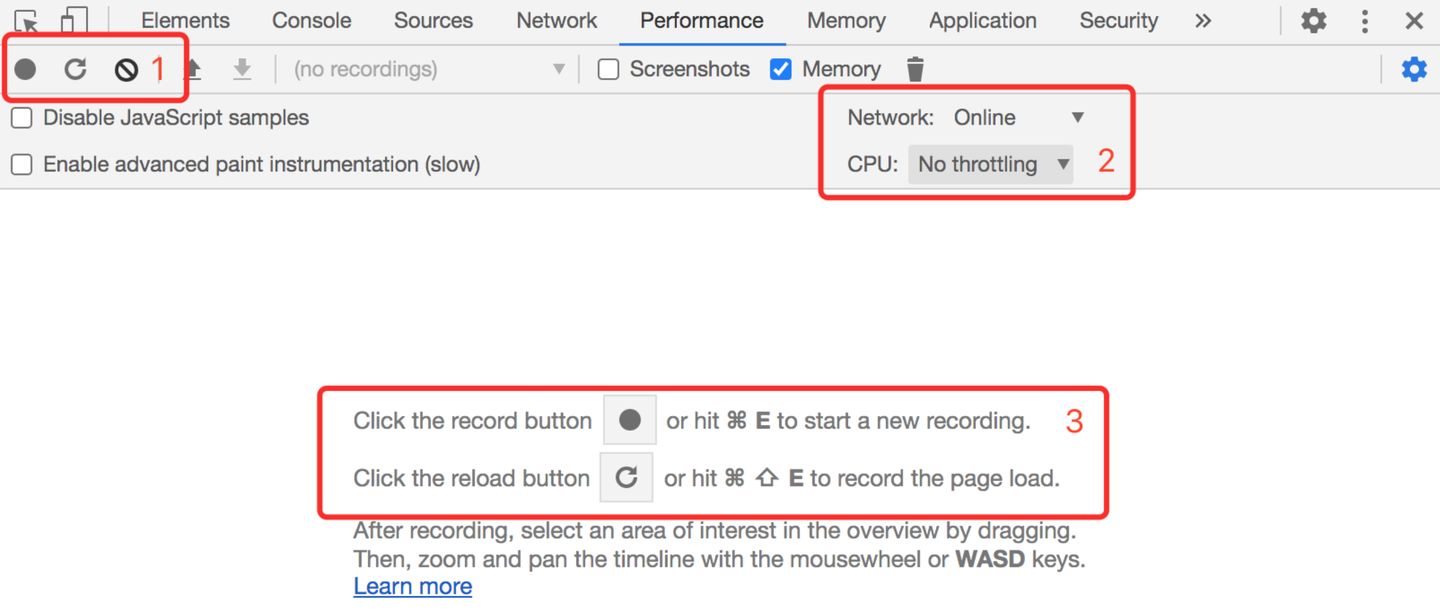
1上图1、3区域按钮可以用来触发性能数据记录,黑色按钮可以记录交互阶段的性能数据,圆形箭头按钮用来记录加载阶段的性能数据。
上图2区域 可以设置当前页面的网络加载速度与cpu运算速度。
下面我们点击黑色按钮来生成一份交互阶段的性能报告
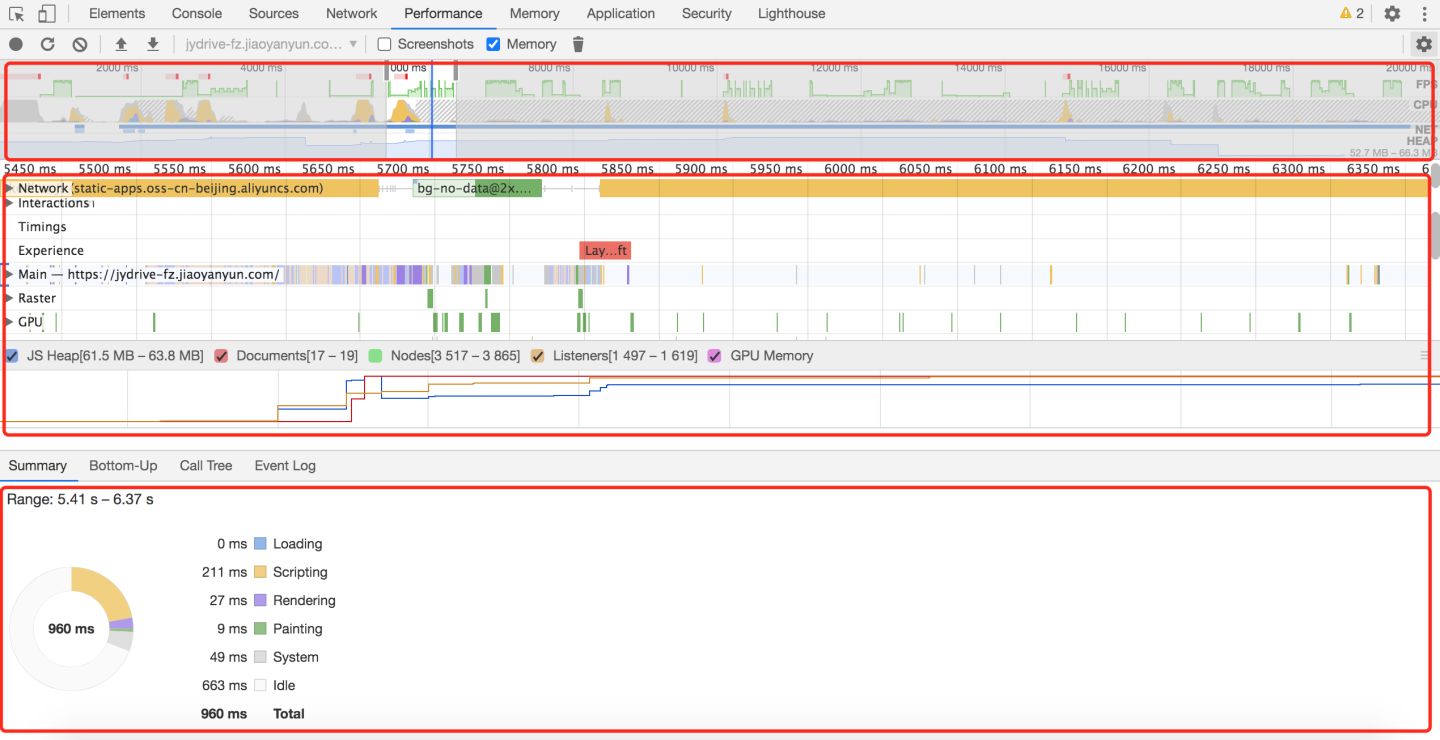
三、概览
这里最主要是整体的界面渲染的时候,每个时间段执行的事件顺序,通过上图我们就能知道我们每个时间段(精确到毫秒)都做了什么,当鼠标放上去的时候,我们还可以大图的形式去查看我们每个时间段界面的渲染情况,Performance 就会将几个关键指标,诸如页面帧速 (FPS)、CPU 资源消耗、网络请求流量、V8 内存使用量 (堆内存) 等,按照时间顺序做成图表的形式展现出来。
四、性能面板
- Network 这里我们可以直观的看到资源加载的顺序与时长
- Interactions 用来记录用户交互操作,比如点击鼠标、输入文字、动画等
- Timings 用来记录一些关键的时间节点在何时产生的数据信息,诸如 FP、FCP、LCP 等
- Main 是Performance工具中比较重要的部分,记录了渲染进程中主线程的执行记录,点击main可以看到某个任务执行的具体情况
- Compositor 合成线程的执行记录,用来记录html绘制阶段 (Paint)结束后的图层合成操作
- Raster 光栅化线程池,用来让 GPU 执行光栅化的任务
- GPU GPU进程主线程的执行过程记录,如 可以直观看到何时启动GPU加速…
Memory 选项,在勾选后,就会显示该折线图,通过该图可以看出我们在不同的时间段的执行情况。我们可以看到页面中的内存使用的情况,比如 JS Heap(堆),如果曲线一直在增长,则说明存在内存泄露,如果相当长的一段时间,内存曲线都是没有下降的,这里是有发生内存泄露的可能的。
五、Summary(性能摘要)
- Loading :加载时间
- Scripting :js计算时间
- Rendering :渲染时间
- Painting :绘制时间
- Other :其他时间
- Idle :浏览器闲置时间
六、网络&&白屏
性能面板,有很多很多的参数,我们要看一些比较常见的。首先看白屏时间和网络加载情况,如下图
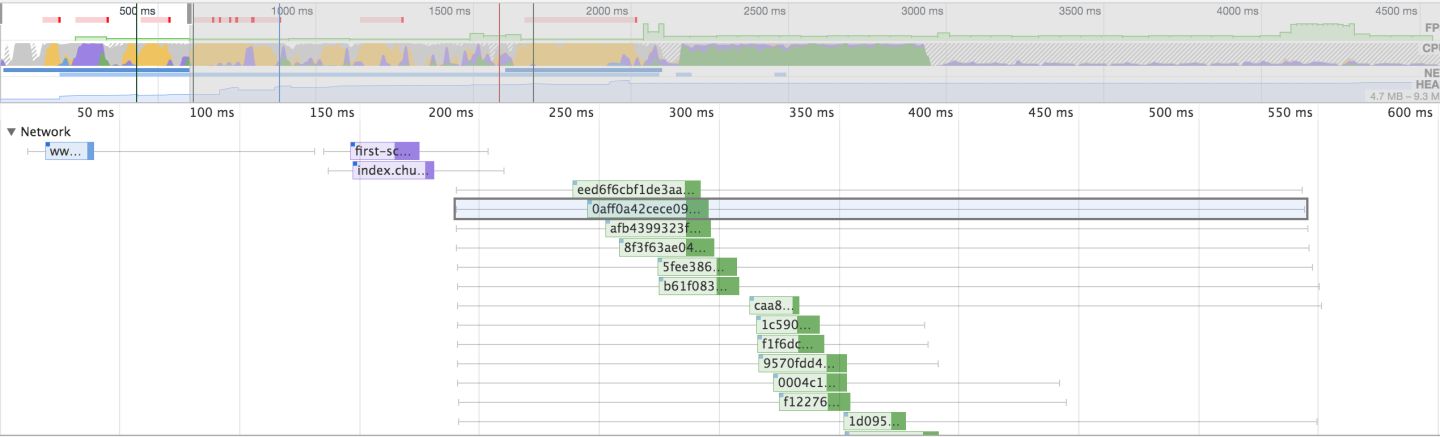
本次页面加载的白屏时间约为 150 ms,从网络资源加载情况来看,图片没有启用 http2,因此每次可以同时加载的图片数有限,未被加载的图片有等待过程,资源的加载时间也可以看到。
另外,我们可以看一下资源加载有没有空白期,虽然上图没有,但是如果资源加载之间存在空白期,说明没有充分利用资源加载的空闲时间,可以调整一下。
七、火焰图
火焰图,主要在 Main 面板中,是我们分析具体函数耗时最常看的面板,我们来看一下,如图:
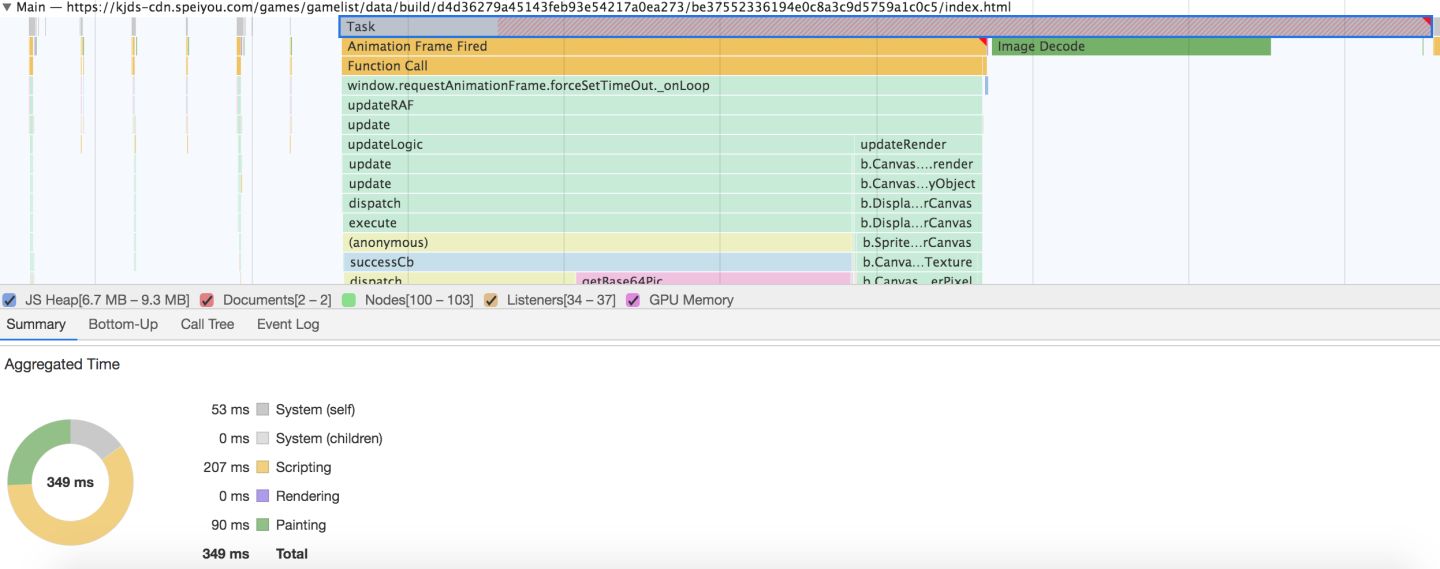
首先,面板中会有很多的 Task,如果是耗时长的 Task,其右上角会标红,这个时候,我们可以选中标红的 Task,然后放大,看其具体的耗时点。
放大后,这里可以看到都在做哪些操作,哪些函数耗时了多少,这里代码有压缩,看到的是压缩后的函数名。然后我们点击一下某个函数,在面板最下面,就会出现代码的信息,是哪个函数,耗时多少,在哪个文件上的第几行等。这样我们就很方便地定位到耗时函数了。
同时也可以查看 Main 指标分析代码里面是否存在强制同步布局等操作,分析出来这些原因之后,我们可以有针对性地去优化我们的程序
八、时间线&&内存情况
在 Timings 的区域,我们可以看到本次加载的一些关键时间,分别有:
FCP: First Contentful Paint
LCP: Largest Contentful Paint
FMP: First Meaningful Paint
DCL: DOMContentLoaded Event
L: Onload Event
我们可以选区(选择从白屏到有内容的区域,代表本次的页面加载过程),可以对照着看一下上面的时间,截图如下:
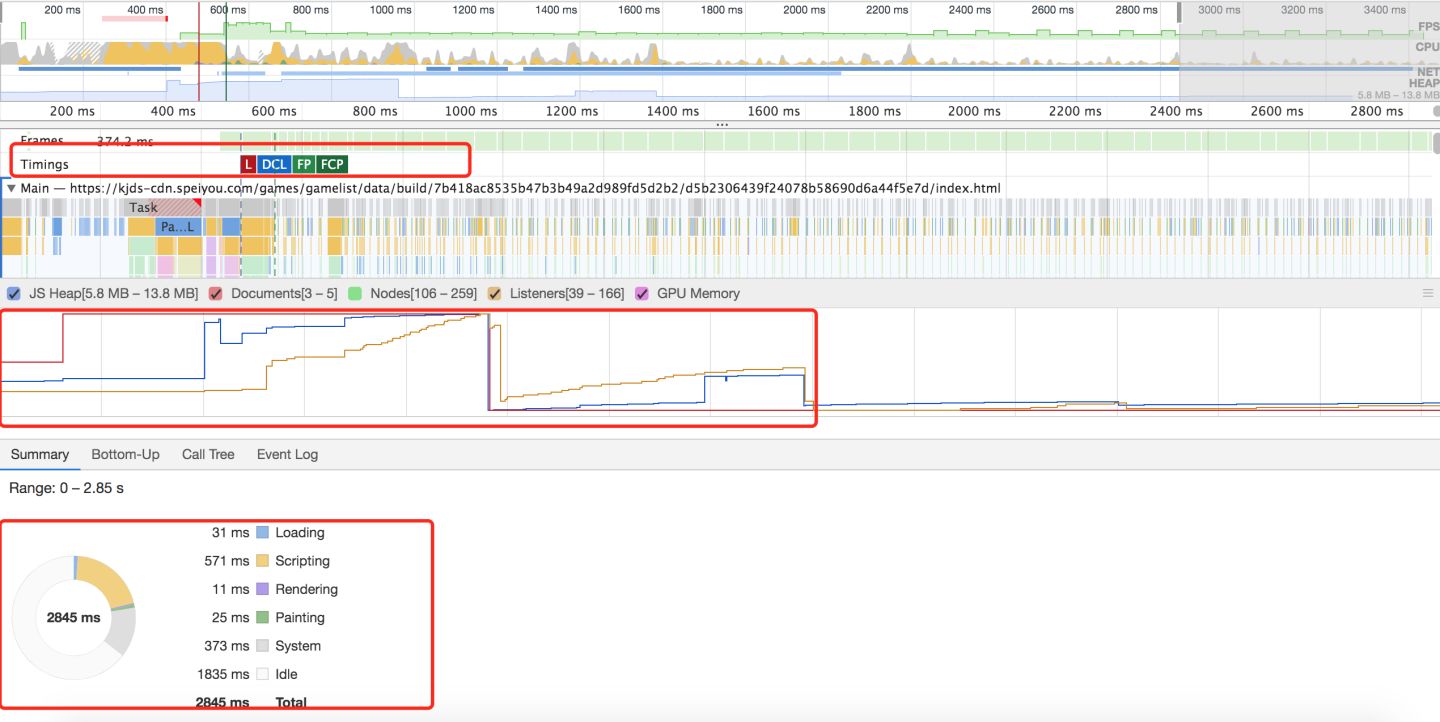
另外,我们可以看到页面中的内存使用的情况,比如 JS Heap(堆),如果曲线一直在增长,则说明存在内存泄露。如果Nodes和Listeners不断增加说明可能存在重复添加节点或者事件的情况。
最下方就是页面的一个整体耗时概况,如果 Scripting 时间过长,则说明 js执行的逻辑太多,可以考虑优化js,如果渲染时间过长,则考虑优化渲染过程,如果空闲时间过多,则可以考虑充分利用起来,比如把一些上报操作放到页面空闲时间再上报等。
九、最后
大家可以自己去尝试一下performance的使用,通过performance可以更直观的理解浏览器的渲染原理与工作流程,同时也能够将浏览器的系统架构、消息循环机制、渲染流水线等前端概念联系到一起,加深理解。


